Autor:
Florence Bailey
Erstelldatum:
25 Marsch 2021
Aktualisierungsdatum:
25 Juni 2024
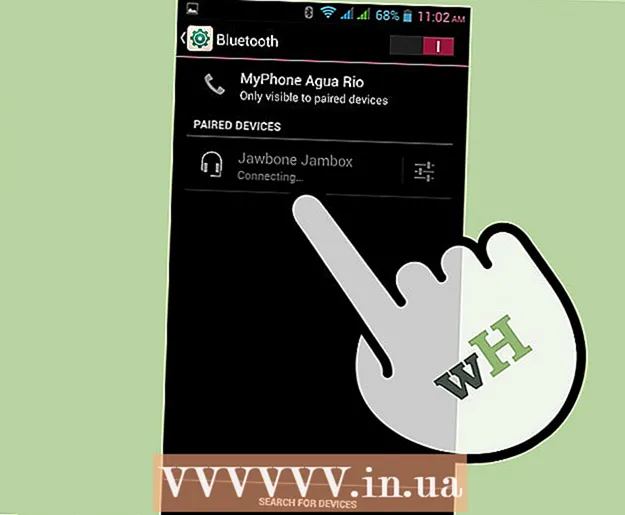
Inhalt
- Schritte
- Methode 1 von 3: So verbinden Sie Jawbone Icon / Prime
- Methode 2 von 3: So verbinden Sie das Jawbone Era
- Methode 3 von 3: So verbinden Sie die Jawbone Jambox
- Tipps
Jawbone ist ein Unternehmen, das sich auf die Herstellung von tragbaren Audiogeräten spezialisiert hat. Mehrere beliebte Jawbone-Geräte wie die Headsets Icon, Prime und Era sowie Jambox-Lautsprecher können über Bluetooth mit jedem Gerät verbunden werden, das diese Technologie unterstützt. Nehmen Sie Ihr Gerät und befolgen Sie die Anweisungen in diesem Artikel, um Jawbone mit Ihrem Telefon zu verbinden.
Schritte
Methode 1 von 3: So verbinden Sie Jawbone Icon / Prime
 1 Schalten Sie Ihr Telefon ein. Stellen Sie sicher, dass Ihr Telefon über ein integriertes Bluetooth-Modul verfügt (suchen Sie in den Einstellungen nach der Bluetooth-Option). Dies gilt sowohl für Apple- als auch für Android-Handys.
1 Schalten Sie Ihr Telefon ein. Stellen Sie sicher, dass Ihr Telefon über ein integriertes Bluetooth-Modul verfügt (suchen Sie in den Einstellungen nach der Bluetooth-Option). Dies gilt sowohl für Apple- als auch für Android-Handys.  2 Laden Sie das Headset wie angewiesen auf. Wenn es entladen ist, können Sie es nicht anschließen.
2 Laden Sie das Headset wie angewiesen auf. Wenn es entladen ist, können Sie es nicht anschließen.  3 Aktivieren Sie Bluetooth in Ihren Telefoneinstellungen.
3 Aktivieren Sie Bluetooth in Ihren Telefoneinstellungen.- Wenn Sie ein Apple iPhone verwenden, gehen Sie zu den Einstellungen und suchen Sie unter Wi-Fi-Verbindung nach der Bluetooth-Option. Stellen Sie den Schalter auf „Ein“.
- Wenn Sie ein beliebtes Android-Telefon verwenden, zum Beispiel Samsung Galaxy, gehen Sie zu den Einstellungen und bewegen Sie im Abschnitt Drahtlos & Netzwerke den Schieberegler neben Bluetooth auf die Position "Ein".
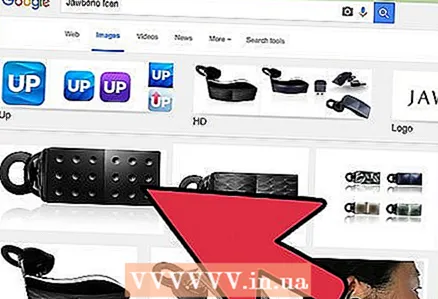 4 Schalten Sie Ihr Jawbone Icon oder Prime ein. Wenn Sie es zum ersten Mal einschalten, wechselt es automatisch in den Suchmodus.
4 Schalten Sie Ihr Jawbone Icon oder Prime ein. Wenn Sie es zum ersten Mal einschalten, wechselt es automatisch in den Suchmodus. - Um den Suchmodus manuell zu aktivieren, schalten Sie das Headset aus, indem Sie den Ein/Aus-Schieberegler verschieben. Drücken Sie die „Talk“-Taste auf der Rückseite des Headsets und schieben Sie gleichzeitig den Power-Slider auf die „On“-Position. Halten Sie die "Sprechen"-Taste gedrückt, bis die Anzeige rot und weiß blinkt.
 5 Schauen Sie nach 30-60 Sekunden auf Ihr Telefon. Der Bildschirm sollte eine Liste aller verfügbaren Bluetooth-Geräte in Reichweite anzeigen. Wählen Sie das Jawbone-Headset aus.
5 Schauen Sie nach 30-60 Sekunden auf Ihr Telefon. Der Bildschirm sollte eine Liste aller verfügbaren Bluetooth-Geräte in Reichweite anzeigen. Wählen Sie das Jawbone-Headset aus. - Wenn es nicht in der Liste erscheint, klicken Sie im Bluetooth-Menü auf die Schaltfläche Scannen.
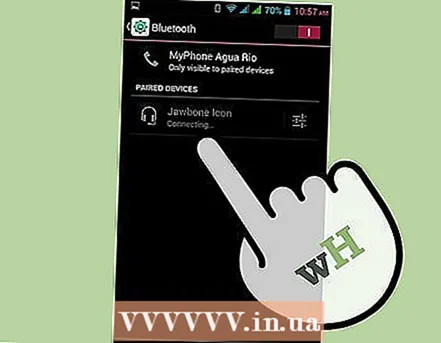 6 Wenn Sie zur Eingabe eines Codes aufgefordert werden, geben Sie den Universalcode ein. Das sind vier Nullen.
6 Wenn Sie zur Eingabe eines Codes aufgefordert werden, geben Sie den Universalcode ein. Das sind vier Nullen.  7 Um Ihr Icon- oder Prime-Headset zu verwenden, kehren Sie zum Hauptmenü des Telefons zurück und drücken Sie die "Sprechen"-Taste am Headset.
7 Um Ihr Icon- oder Prime-Headset zu verwenden, kehren Sie zum Hauptmenü des Telefons zurück und drücken Sie die "Sprechen"-Taste am Headset.
Methode 2 von 3: So verbinden Sie das Jawbone Era
 1 Schalten Sie Bluetooth auf Ihrem Smartphone ein. Gehen Sie zum Setup-Menü und schieben Sie den Bluetooth-Schieberegler auf Ein.
1 Schalten Sie Bluetooth auf Ihrem Smartphone ein. Gehen Sie zum Setup-Menü und schieben Sie den Bluetooth-Schieberegler auf Ein. 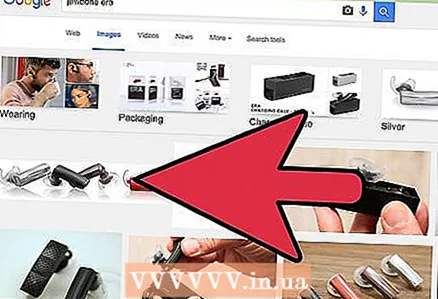 2 Schalten Sie das aufgeladene Jawbone Era-Headset ein. Wenn Sie es zum ersten Mal einschalten, wechselt es automatisch in den Suchmodus und Sie können den nächsten Schritt überspringen.
2 Schalten Sie das aufgeladene Jawbone Era-Headset ein. Wenn Sie es zum ersten Mal einschalten, wechselt es automatisch in den Suchmodus und Sie können den nächsten Schritt überspringen.  3 Starten Sie den Suchmodus, indem Sie das Gerät einschalten. Schütteln Sie das Headset 2 Mal. Die LED sollte rot und weiß leuchten, um anzuzeigen, dass sich das Headset im Suchmodus befindet.
3 Starten Sie den Suchmodus, indem Sie das Gerät einschalten. Schütteln Sie das Headset 2 Mal. Die LED sollte rot und weiß leuchten, um anzuzeigen, dass sich das Headset im Suchmodus befindet. - Sie können den Suchmodus auch mit dem gleichen Verfahren wie bei Prime- oder Icon-Headsets aktivieren.
 4 Zeigen Sie auf Ihrem Telefon die Liste der Geräte im Bluetooth-Menü an.
4 Zeigen Sie auf Ihrem Telefon die Liste der Geräte im Bluetooth-Menü an.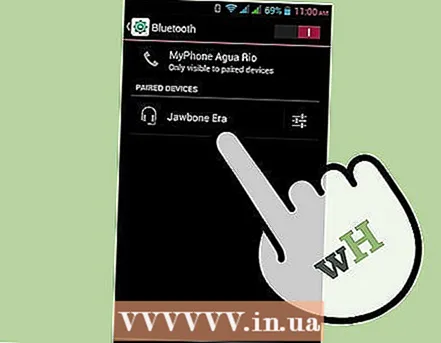 5 Wählen Sie Kieferknochen-Ära aus der Liste.
5 Wählen Sie Kieferknochen-Ära aus der Liste.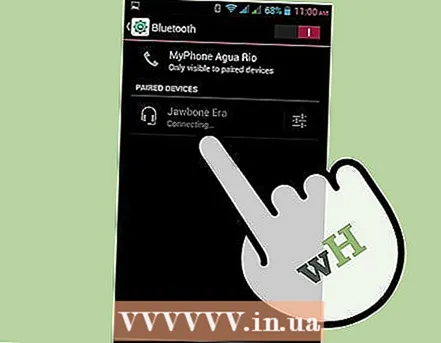 6 Geben Sie ggf. den Standardcode ein. Das sind vier Nullen.
6 Geben Sie ggf. den Standardcode ein. Das sind vier Nullen.
Methode 3 von 3: So verbinden Sie die Jawbone Jambox
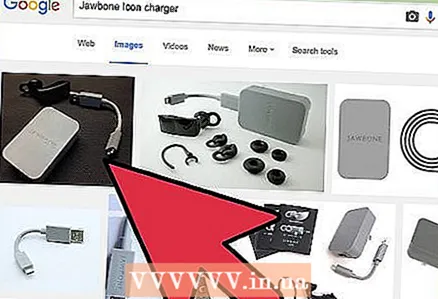 1 Laden Sie Ihre Jambox auf, bevor Sie sie einschalten. Der Ladevorgang dauert 2,5 Stunden.
1 Laden Sie Ihre Jambox auf, bevor Sie sie einschalten. Der Ladevorgang dauert 2,5 Stunden. 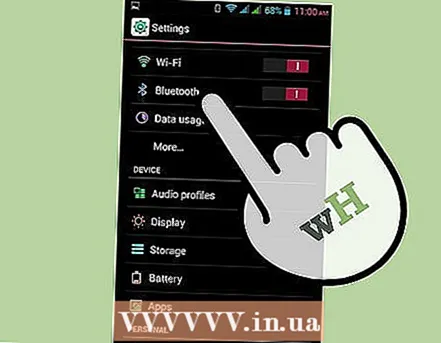 2 Bereiten Sie Ihren Computer oder Ihr Telefon vor, um eine Verbindung zu Lautsprechern herzustellen.
2 Bereiten Sie Ihren Computer oder Ihr Telefon vor, um eine Verbindung zu Lautsprechern herzustellen.- Wenn Sie ein iPhone verwenden, um Bluetooth zu aktivieren, gehen Sie zum Setup-Menü und schieben Sie den Schieberegler in der Wi-Fi-Option auf "Ein".
- Bei Android steht diese Option in den Einstellungen unter dem Reiter „Drahtlose Netzwerke“ zur Verfügung. Bewegen Sie den Schieberegler auf Ein.
- Wenn Sie einen Mac-Computer verwenden, öffnen Sie die Systemeinstellungen im Ordner Programme. Suchen Sie unter Internet & Drahtlos nach Bluetooth. Aktivieren Sie das Kontrollkästchen mit der Aufschrift Ein.
- Wenn Sie einen Windows-Computer verwenden, klicken Sie auf "Start" und klicken Sie auf "Systemsteuerung". Klicken Sie auf Hardware und Sound. Wählen Sie die Option "Gerät hinzufügen".
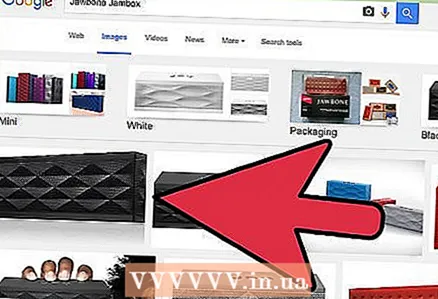 3 Schalten Sie den Lautsprechersuchmodus ein. Wenn Sie es zum ersten Mal einschalten, wechselt es automatisch in den Suchmodus. Wenn Sie diese Spalte zuvor verwendet haben, um den Suchmodus zu aktivieren, drücken Sie die entsprechende Taste (die Pairing-Taste).
3 Schalten Sie den Lautsprechersuchmodus ein. Wenn Sie es zum ersten Mal einschalten, wechselt es automatisch in den Suchmodus. Wenn Sie diese Spalte zuvor verwendet haben, um den Suchmodus zu aktivieren, drücken Sie die entsprechende Taste (die Pairing-Taste). 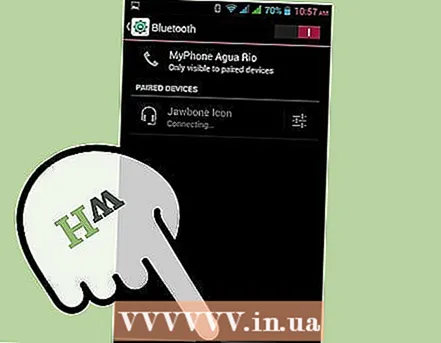 4 Gehen Sie zurück zu Ihrem Gerät. Klicken Sie auf Suchen, wenn die Jawbone Jambox nicht in der Geräteliste angezeigt wird. Klicken Sie auf das Gerät, wenn es angezeigt wird.
4 Gehen Sie zurück zu Ihrem Gerät. Klicken Sie auf Suchen, wenn die Jawbone Jambox nicht in der Geräteliste angezeigt wird. Klicken Sie auf das Gerät, wenn es angezeigt wird.  5 Geben Sie bei Aufforderung einen Standardcode mit vier Nullen ein.
5 Geben Sie bei Aufforderung einen Standardcode mit vier Nullen ein.- Wenn Sie einen Mac oder Windows verwenden, klicken Sie auf das Pluszeichen oder die Schaltfläche Gerät hinzufügen. Dies startet die Suche nach Ihrem Gerät. Wenn Sie es gefunden haben, wählen Sie es aus und geben Sie den Code ein.
- Auf einem Mac müssen Sie das Bluetooth-Menü schließen und dann erneut öffnen, um ein Gerät für die zukünftige Verwendung auszuwählen.
- In Windows finden Sie das Gerät unter Geräte und klicken Sie mit der rechten Maustaste auf „Steuerung und Verbindung“.
Tipps
- Um Akkustrom zu sparen, können Sie Bluetooth ein- und ausschalten. Ihr Jawbone sollte Ihre Bluetooth-Einstellungen automatisch speichern. Wenn Bluetooth eingeschaltet ist, können Sie unten auf das Gerät klicken, um sicherzustellen, dass es in Ordnung ist.



